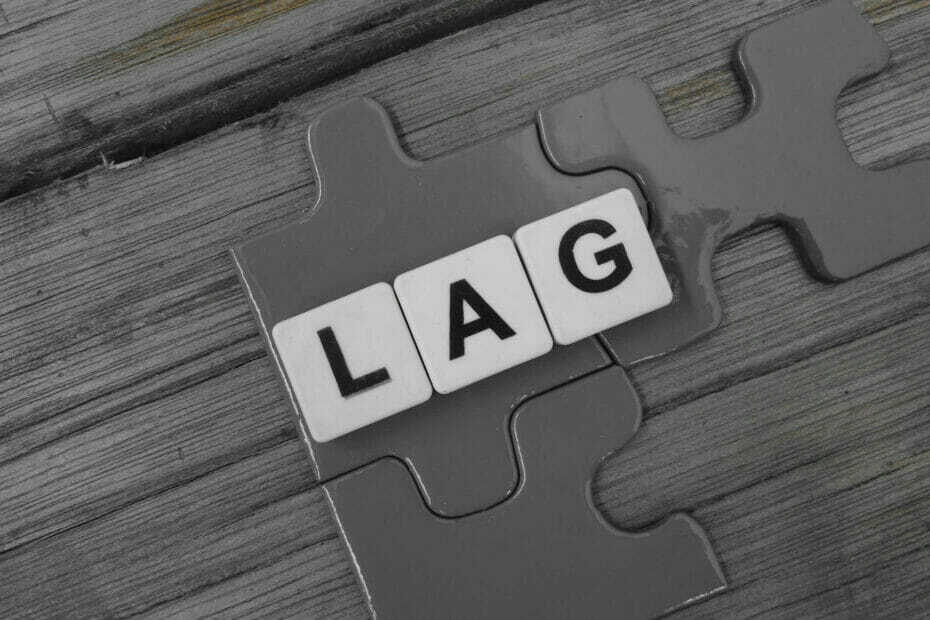ซอฟต์แวร์นี้จะซ่อมแซมข้อผิดพลาดทั่วไปของคอมพิวเตอร์ ปกป้องคุณจากการสูญหายของไฟล์ มัลแวร์ ความล้มเหลวของฮาร์ดแวร์ และปรับแต่งพีซีของคุณเพื่อประสิทธิภาพสูงสุด แก้ไขปัญหาพีซีและลบไวรัสทันทีใน 3 ขั้นตอนง่ายๆ:
- ดาวน์โหลด Restoro PC Repair Tool ที่มาพร้อมกับเทคโนโลยีที่จดสิทธิบัตร (มีสิทธิบัตร ที่นี่).
- คลิก เริ่มสแกน เพื่อค้นหาปัญหาของ Windows ที่อาจทำให้เกิดปัญหากับพีซี
- คลิก ซ่อมทั้งหมด เพื่อแก้ไขปัญหาที่ส่งผลต่อความปลอดภัยและประสิทธิภาพของคอมพิวเตอร์ของคุณ
- Restoro ถูกดาวน์โหลดโดย 0 ผู้อ่านในเดือนนี้
The Sims 4 เป็นหนึ่งในที่สุด เกมเสพติดและท้าทาย ปัจจุบันมีวางจำหน่ายในท้องตลาด แต่บางครั้งก็ได้รับผลกระทบจากปัญหาต่างๆ ที่อาจจำกัดประสบการณ์การเล่นเกมหรือแม้แต่ป้องกันไม่ให้นักเล่นเกมเล่นเกมทั้งหมด
ปัญหาที่พบบ่อยที่สุดประการหนึ่งที่ส่งผลต่อ Sims 4 บน Windows 10 คือ lag. ผู้เล่นหลายคนรายงานว่าเกมดำเนินไปได้ด้วยดีเพียงไม่กี่นาที และจากนั้นก็เกิดความล่าช้า โดยปกติแล้วหลังจากที่นักเล่นเกมติดตั้งการอัปเดตล่าสุด
นี่คือวิธีที่ผู้เล่นคนหนึ่ง อธิบาย ปัญหานี้:
สัปดาห์นี้เกมของฉันเริ่มล้าหลังแย่มาก มันเป็นแบบสุ่มโดยสิ้นเชิง และสิ่งเดียวที่ฉันทำระหว่างเกมที่ทำงานได้ดีและทำงานอย่างทนไม่ได้ คือปิดเครื่องคอมพิวเตอร์และเปิดใหม่อีกครั้ง […]
ฉันลองทุกตัวเลือกหลายครั้งทั้งก่อนและหลังติดตั้งสิ่งใหม่ ฉันยังไปไกลถึงการถอนการติดตั้ง Sims 4 อย่างสมบูรณ์และทุกอย่างที่เชื่อมโยงกับมันและติดตั้งใหม่ ไม่มีอะไรทำงาน […] ความล่าช้าที่ฉันพูดถึงประกอบด้วยเกมที่เคลื่อนไหวได้อย่างสมบูรณ์แบบเป็นเวลาประมาณห้าวินาที ให้หรือรับ และทำงานช้ามากในระยะเวลาเท่ากัน สิ่งนี้จะคงอยู่ตลอดไปในการบันทึกใหม่ การบันทึกแบบเก่า ในทุกที่โดยไม่มีข้อผิดพลาด
ฉันจะแก้ไขความล่าช้าใน The Sims 4 ได้อย่างไร
มีหลายวิธีในการจัดการกับความล่าช้าใน The Sims 4 บน Windows 10บางส่วนเป็นวิธีแก้ปัญหามากกว่าวิธีแก้ปัญหาจริง
อย่างไรก็ตาม รายการด้านล่างน่าจะช่วยคุณได้มากที่สุด ดังนั้นโปรดทำตามขั้นตอนที่เราให้ไว้ที่นั่น
- ยกเลิกการเลือกตัวเลือกต่อไปนี้: คุณสมบัติออนไลน์ และ แบ่งปันข้อมูลผู้ใช้
- คลิกขวาที่ไทล์ The Sims 4 ใน Origin เลือก คุณสมบัติของเกม และเปลี่ยน เมื่อเปิดเกมนี้ ตั้งเป็น เดอะซิมส์ 4 32 บิต
- ติดตั้งอัพเดตไดรเวอร์กราฟิกล่าสุดบนคอมพิวเตอร์ของคุณ
ต้องการไดรเวอร์ GPU ล่าสุดหรือไม่ บุ๊กมาร์กหน้านี้และอัปเดตอยู่เสมอด้วยข้อมูลล่าสุดและดีที่สุด
- ปิดการแชทในเกม
- ล้างแคช Origin ของคุณ:
- กดปุ่ม Start > ไปที่ แผงควบคุม > ลักษณะที่ปรากฏและการตั้งค่าส่วนบุคคล > ตัวเลือกโฟลเดอร์
- คลิกแท็บ มุมมอง > ไปที่ การตั้งค่าขั้นสูง > คลิก แสดงไฟล์และโฟลเดอร์ที่ซ่อน > คลิก ตกลง เพื่อบันทึกการเปลี่ยนแปลง
- หาก Origin ทำงานอยู่ ให้คลิก Origin ในแถบเมนู > เลือก Exit
- คลิก เริ่ม > คอมพิวเตอร์ > เปิดไดรฟ์ C: > เปิดโฟลเดอร์ ProgramData > เลือกโฟลเดอร์ Origin > ลบไฟล์และโฟลเดอร์ทั้งหมดภายในนั้น ยกเว้น LocalContent
- ไปที่ C:: > เปิดโฟลเดอร์ Users > เปิดโฟลเดอร์ด้วย username ของคอมพิวเตอร์ของคุณ
- ไปที่ AppData > Roaming > Origin > ลบไฟล์และโฟลเดอร์ทั้งหมดภายใน
- กลับไปที่โฟลเดอร์ AppData > เปิดโฟลเดอร์ในเครื่อง > Origin > ลบไฟล์และโฟลเดอร์ทั้งหมดภายใน
คุณไม่สามารถเปิดแผงควบคุมใน Windows 10? ดูคำแนะนำทีละขั้นตอนเพื่อค้นหาวิธีแก้ปัญหา
- ดาวน์โหลด Mod จำลอง Lag Fix. หากไม่มีวิธีการใดที่กล่าวข้างต้นช่วยคุณได้ วิธีนี้จะได้ผลแน่นอน: ผู้เล่นที่มีไหวพริบคนหนึ่งได้สร้างม็อด Simulation Lag Fix โดยเฉพาะที่คุณทำได้ ดาวน์โหลดจากหน้า mod ของ Sims 4.
หากคุณสนใจในประเด็นสำคัญอื่นๆ ของ The Sims 4 เราได้เขียนไว้อย่างละเอียดเกี่ยวกับ The Sims 4 ไม่เปิดตัวบน Windows 10 และ The Sims 4 จะไม่บันทึกบน Windows 10. ตรวจสอบบทความเหล่านั้นเพื่อค้นหาวิธีแก้ปัญหาง่ายๆ
หลังจากวิธีแก้ปัญหานี้ ความล่าช้าใน The Sims 4 บน Windows 10 ควรเป็นประวัติ ใช้ส่วนความคิดเห็นด้านล่างเพื่อบอกเราว่าวิธีใดที่เหมาะกับคุณ!
เรื่องราวที่เกี่ยวข้องที่คุณต้องตรวจสอบ:
- The Sims FreePlay ไม่รองรับ Windows Phone อีกต่อไป
- The Sims 4 จะไม่อัปเดต [แก้ไข]
- วิธีแก้ไขรหัสข้อผิดพลาด The Sims 4 22
- วิธีแก้ไขข้อผิดพลาดการปลอมตัวของเอเลี่ยนใน The Sims 4
- แก้ไขปัญหาการพูดติดอ่างของ The Sims 4 บน Windows 10
 ยังคงมีปัญหา?แก้ไขด้วยเครื่องมือนี้:
ยังคงมีปัญหา?แก้ไขด้วยเครื่องมือนี้:
- ดาวน์โหลดเครื่องมือซ่อมแซมพีซีนี้ ได้รับการจัดอันดับยอดเยี่ยมใน TrustPilot.com (การดาวน์โหลดเริ่มต้นในหน้านี้)
- คลิก เริ่มสแกน เพื่อค้นหาปัญหาของ Windows ที่อาจทำให้เกิดปัญหากับพีซี
- คลิก ซ่อมทั้งหมด เพื่อแก้ไขปัญหาเกี่ยวกับเทคโนโลยีที่จดสิทธิบัตร (ส่วนลดพิเศษสำหรับผู้อ่านของเรา)
Restoro ถูกดาวน์โหลดโดย 0 ผู้อ่านในเดือนนี้